Cara Mengatur Alur Kerja Drupal di cPanel dengan Git - OSTtraining
Diterbitkan: 2022-06-29Tidak seperti CMS lainnya, pembaruan inti Drupal tidak sulit, tetapi agak rumit karena semua detail yang terlibat. Dalam tutorial ini, kita akan mengimplementasikan instalasi lokal Drupal 9, dan kemudian kita akan mengunggah (push) basis kode ini ke repositori pusat di Bitbucket. Kami kemudian akan mengunduh (menarik) basis kode dari repositori ini ke server langsung, tempat situs web akan disimpan.

Dengan menggunakan proses (berorientasi terminal) ini, Anda akan dapat mempercepat pembaruan inti dan modul Drupal, dan Anda akan mengikuti praktik terbaik.
Diasumsikan bahwa Anda sudah menginstal LAMP stack di sistem Anda. Selanjutnya, Anda memerlukan akses terminal di server web Anda.
Teruslah membaca untuk mempelajari caranya!
Langkah 1: Instal Drupal 9 Secara Lokal
Buka aplikasi Terminal sistem Anda, dan letakkan kursor di direktori server lokal Anda, biasanya /var/www/html pada sistem Linux.
- Ketik :
composer create-project drupal/recommended-project my_drupal
Ini akan mengunduh versi Drupal stabil terbaru ke mesin Anda.
- Jenis :
cd my_drupal/ mkdir config cd web/sites/default/ cp default.settings.php settings.php cd .. sudo chmod -R 777 default/Perintah terminal ini melakukan tindakan berikut secara berurutan:
- Akses direktori my_drupal
- Buat direktori bernama config
- Akses direktori default
- Salin file default.settings.php dan ubah namanya menjadi settings.php
- Kembali ke direktori situs
- Tetapkan izin global ke direktori default, sehingga sistem dapat menyelesaikan proses instalasi
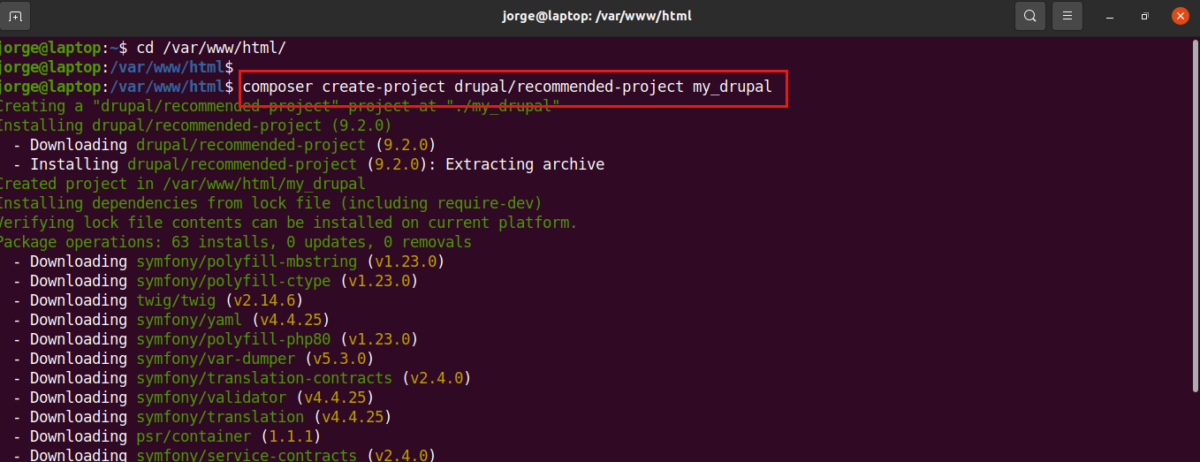
Setelah ini selesai, kita perlu membuat database.
- Ketik :
mysql -u root -p
Masukkan kata sandi root MySQL Anda.
create database my_drupal; exit; Ini membuat database yang akan Anda tautkan ke basis kode Anda.
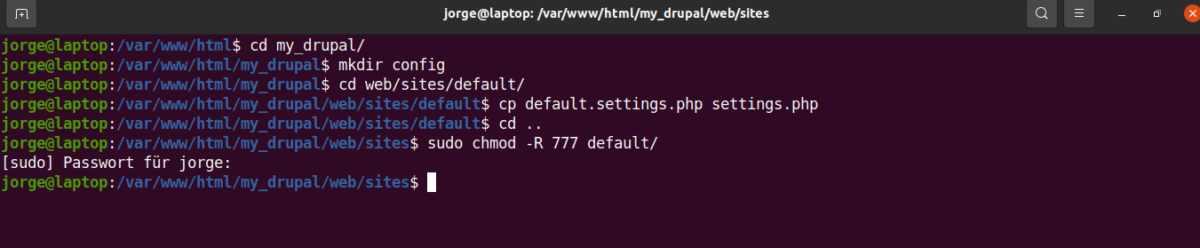
- Buka browser web Anda
- Ketik : localhost/my_drupal/web
Selesaikan proses instalasi lokal.
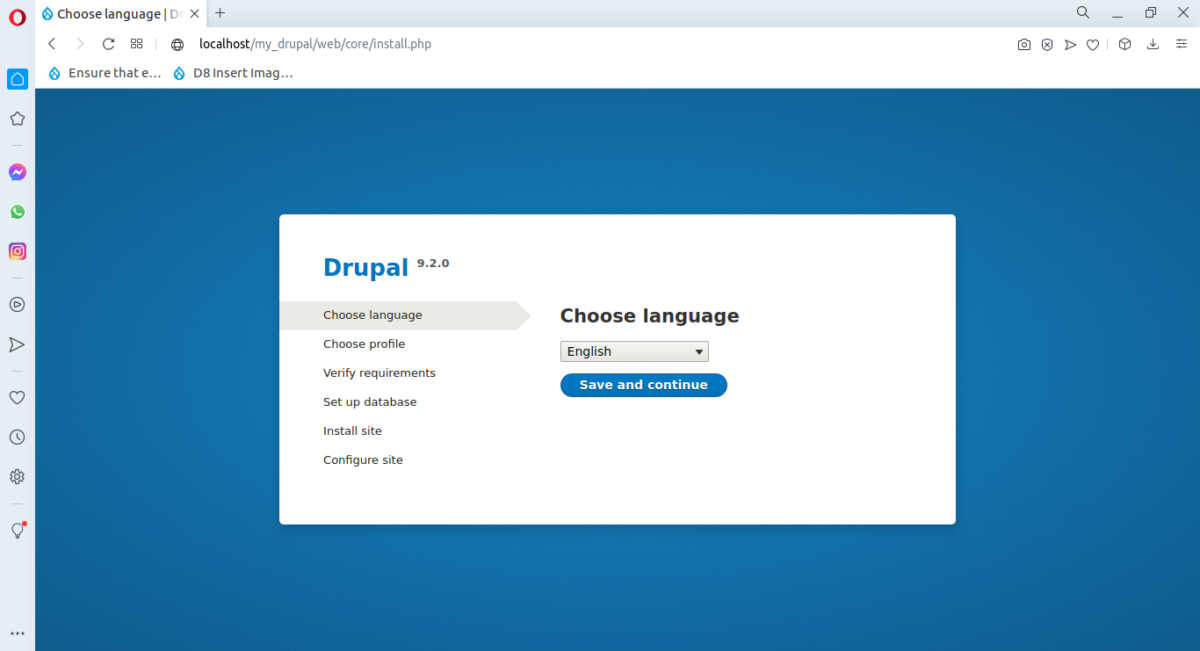
Langkah 2: Membuat dan Menambahkan Kunci ke Repositori Jarak Jauh
Untuk tujuan tutorial ini, saya akan menggunakan Bitbucket. Langkah-langkahnya sangat mirip dengan profil Github.
Setelah Anda masuk ke akun Bitbucket Anda, klik ikon profil Anda, yang terletak (pada saat penulisan ini) di sudut kiri bawah.
- Pilih Pengaturan pribadi
- Klik Kunci SSH
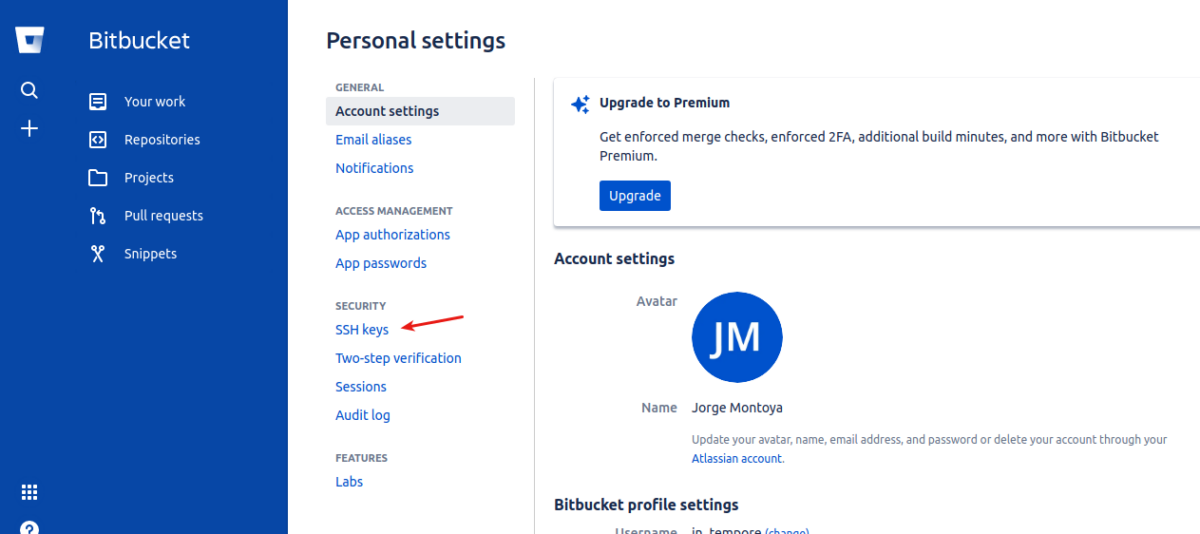
- Klik Tambahkan kunci
Anda akan melihat jendela popup yang meminta Anda untuk memberikan label dan kunci.
- Ketik MyLaptop, BobsPC , atau apa pun yang Anda suka untuk mengidentifikasi mesin Anda sendiri di Bitbucket
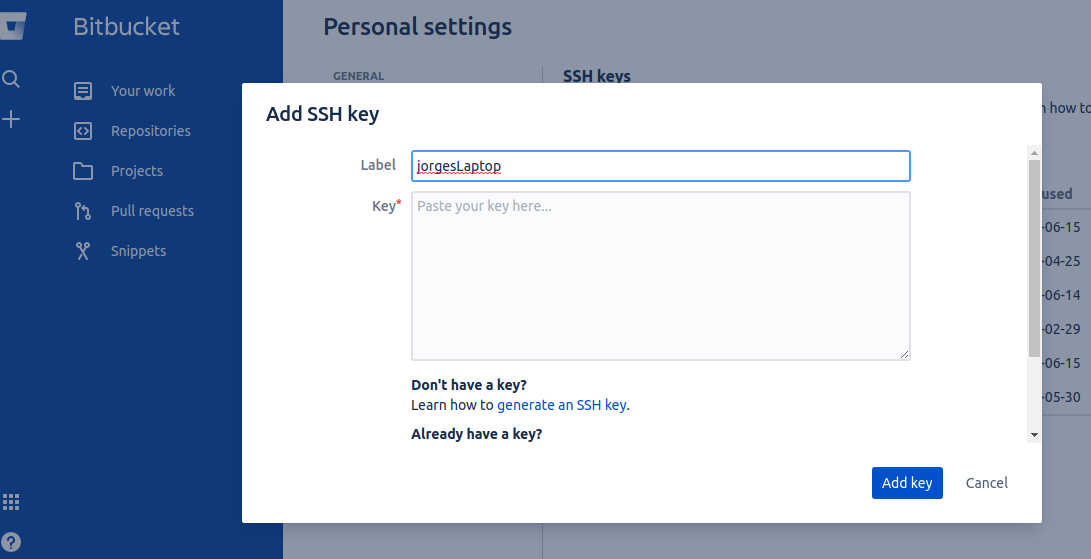
- Buka aplikasi terminal Anda
- Ketik :
ls -al ~/.ssh
Periode sebelum namanya memberitahu kita, ini adalah direktori tersembunyi. Ada dua kemungkinan:
- Anda mendapatkan daftar file, salah satu file ini memiliki ekstensi .pub.

- Anda mendapatkan pesan "File atau direktori tidak ditemukan".
File dengan ekstensi .pub adalah kunci publik sistem Anda. Jika Anda tidak melihat file ini, Anda harus membuatnya. Jika Anda melihat file tersebut, tetaplah membaca.
- Ketik :
ssh-keygen -t rsa -C "my_email@my_domain.com" - Tekan Enter untuk memilih direktori default tempat kunci akan disimpan (.ssh).
- Masukkan frasa sandi yang sama dua kali (Anda dapat mengosongkannya dengan menekan Enter dua kali.)
Sistem akan memberi tahu Anda tentang lokasi kunci publik Anda dan sidik jarinya. Jika Anda sudah memiliki kunci .pub di sistem Anda, kembali ke sini.
- Buka file .ssh/id_rsa.pub dengan editor kode pilihan Anda
- Salin seluruh teks, termasuk alamat email Anda

- Buka browser Anda dan rekatkan ke area teks
- Klik Tambahkan kunci
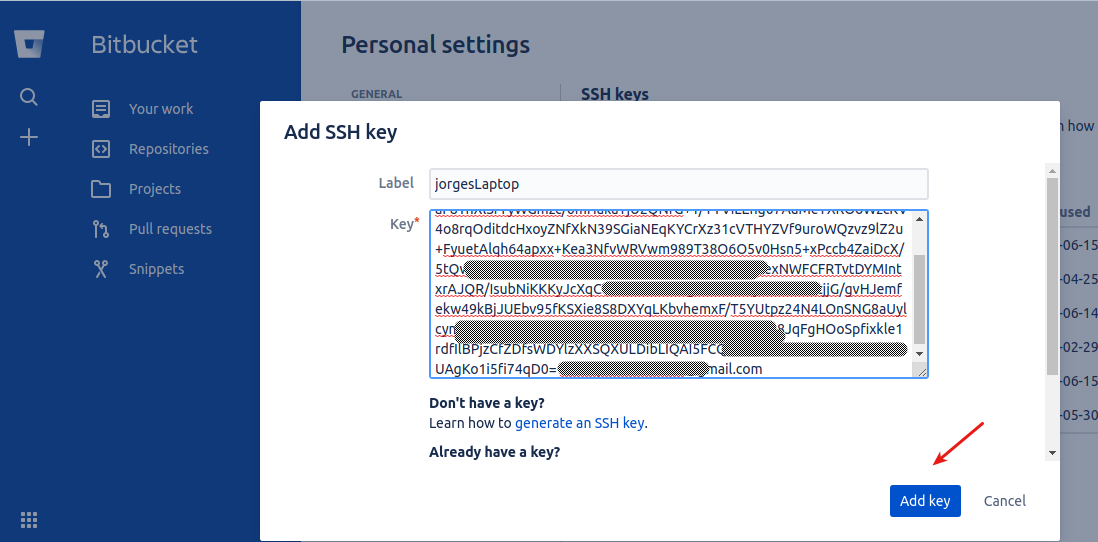
Mesin lokal Anda sekarang dapat terhubung ke Bitbucket.
Langkah 3: Membuat Repositori Jarak Jauh
Di profil Bitbucket Anda:
- Klik Buat repositori
- Pilih Workspace dan nama proyek ( buat jika ini pertama kalinya )
- Beri repo Anda nama yang tepat
- Jangan sertakan file README
- Jangan sertakan file .gitignore
- Klik Buat repositori
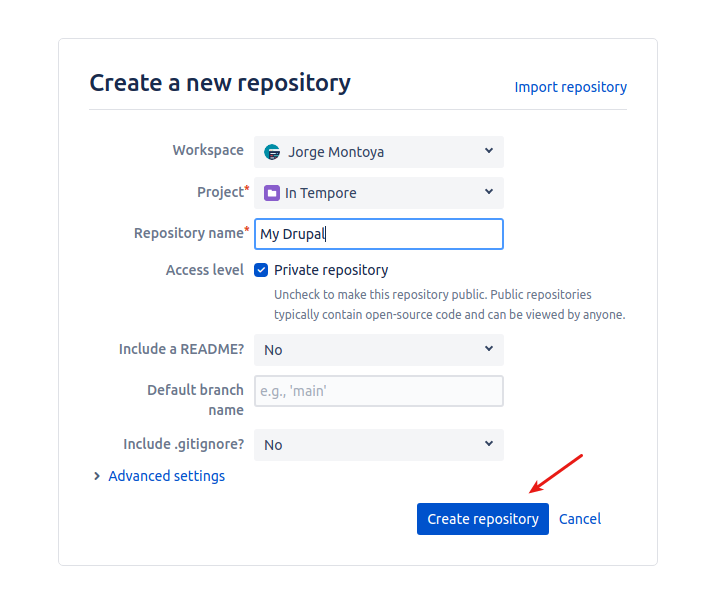
Langkah 4: Tambahkan Repositori Lokal ke Bitbucket
- Jenis :
cd /var/www/html/my_drupal/web mv example.gitignore .gitignore git init git add . git commit -m 'Fresh Drupal installation'Anda mengakses direktori root instalasi Drupal Anda, mengubah nama file example.gitignore menjadi .gitignore, menginisialisasi repositori lokal Anda, menambahkan file ke area staging git, dan akhirnya melakukan "perubahan" ini (repo awalnya kosong) ke repositori.
- Jenis :
git remote add origin [email protected]:[MY_PROJECT]/my-drupal.git git push -u origin masterAnda dapat menyalin dan menempelkan kedua perintah ini dari halaman repositori di Bitbucket.
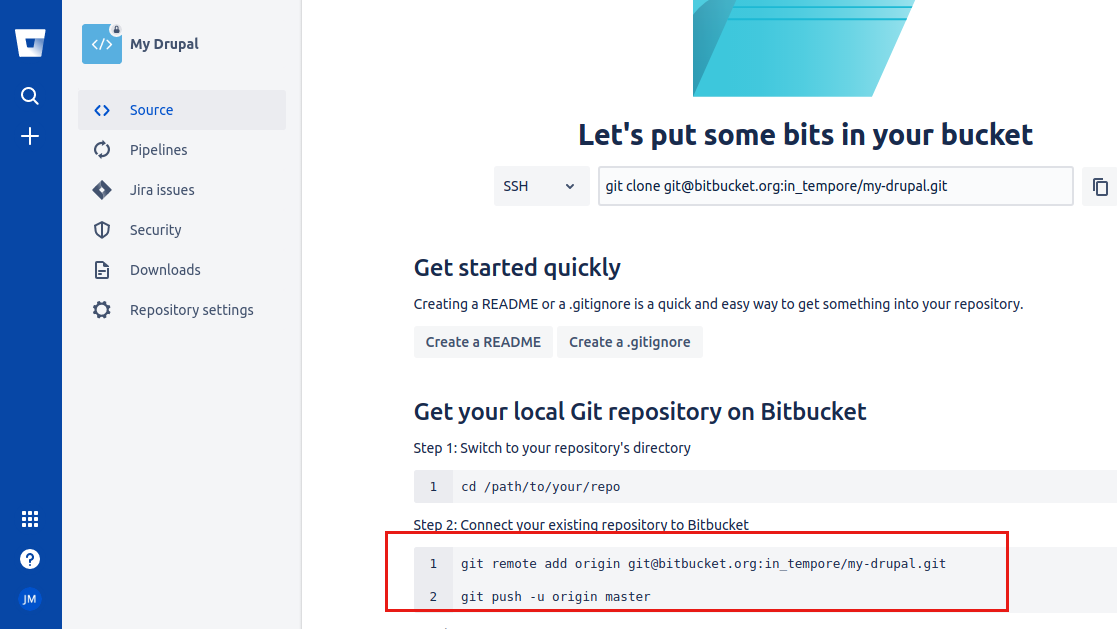
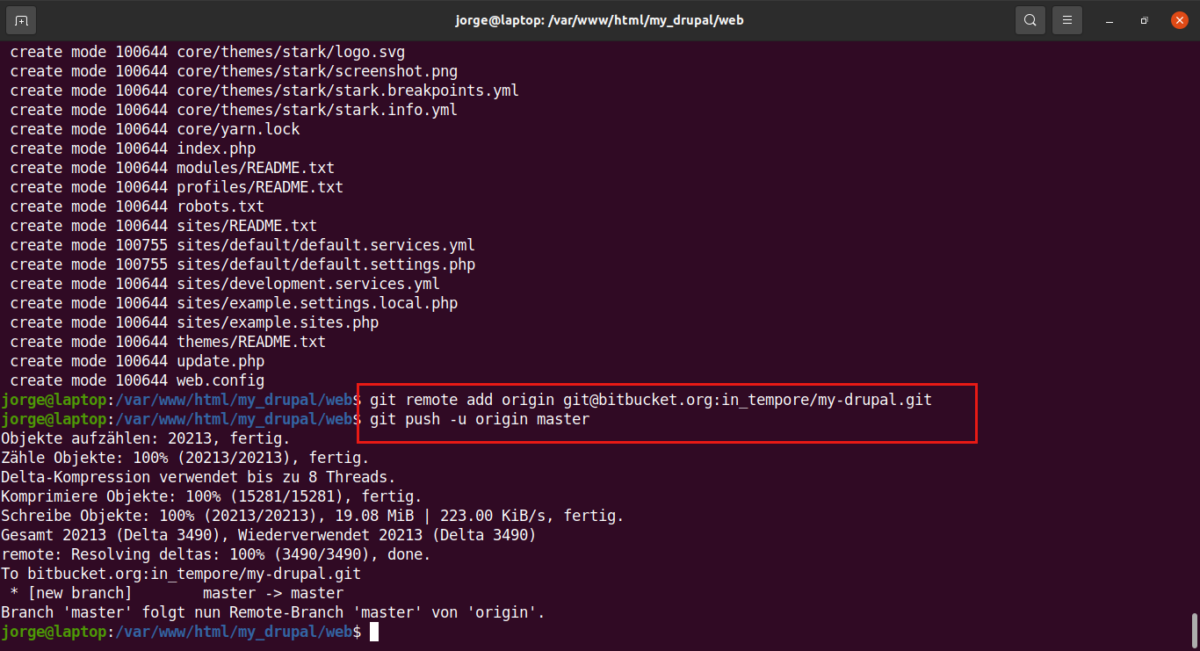
- Ketik ya, jika diminta
- Masukkan kata sandi Anda
Periksa repositori di Bitbucket. Hampir semua file di dalam direktori web ( repo lokal Anda ) telah disalin ke repositori jarak jauh Anda. Lihatlah situs/direktori default.
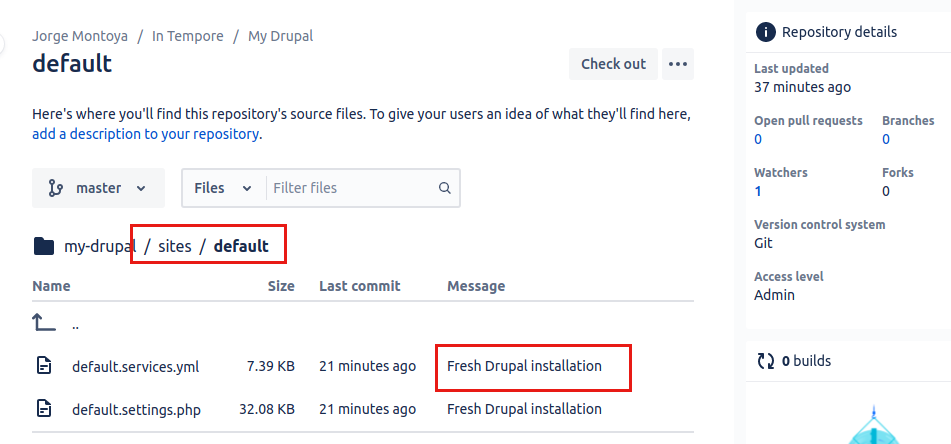
Perhatikan bahwa file settings.php hilang. Ini karena disertakan di dalam file .gitignore.
- Buka terminal Anda dan
- Jenis : nano .gitignore
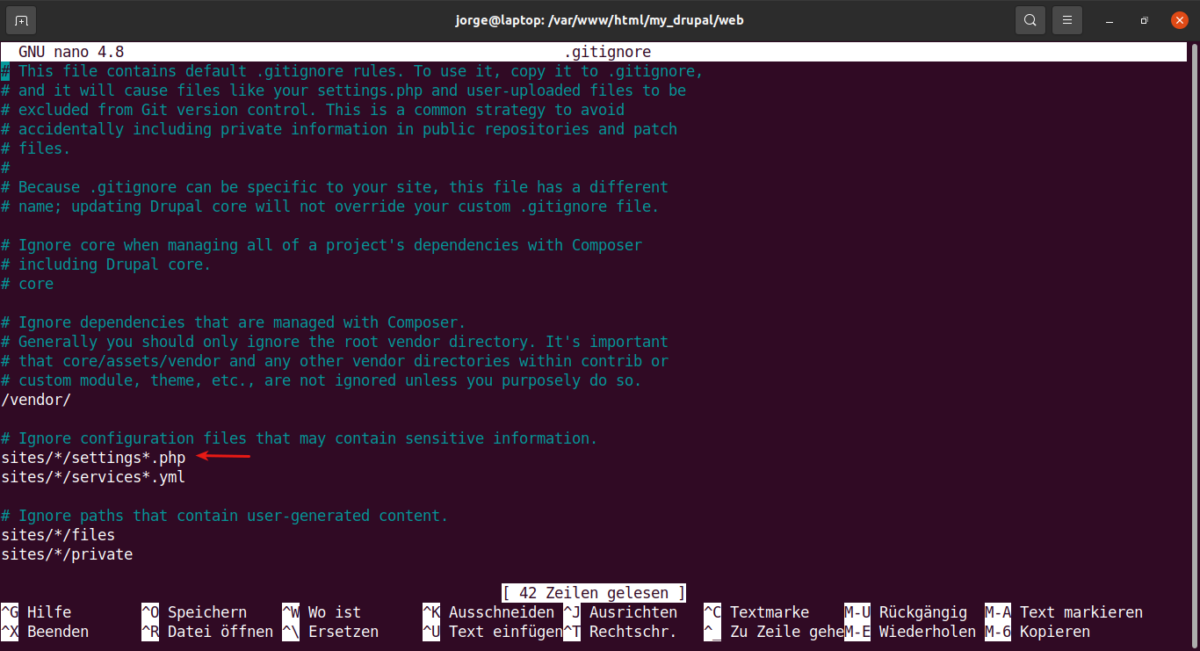
- Ketik Ctrl+x untuk menutup editor nano
Jika Anda melihat kartu pada gambar pertama dari tutorial ini, Anda akan melihat bahwa kita telah menyelesaikan tugas kartu 1, dan hanya ada satu tugas yang tersisa di kartu 2. Mari kita lanjutkan dengan bagian terakhir dari proses ini .
Langkah 5: Buat Basis Data Langsung
Buka dasbor Anda di penyedia hosting Anda dan buat akun Drupal baru dengan nama domain Anda.
- Klik "penginstal satu tombol" Drupal.
- Klik Buat akun
Ini mungkin berbeda dari satu penyedia ke penyedia lainnya, jadi Anda harus menemukan jalan keluar dari sini.
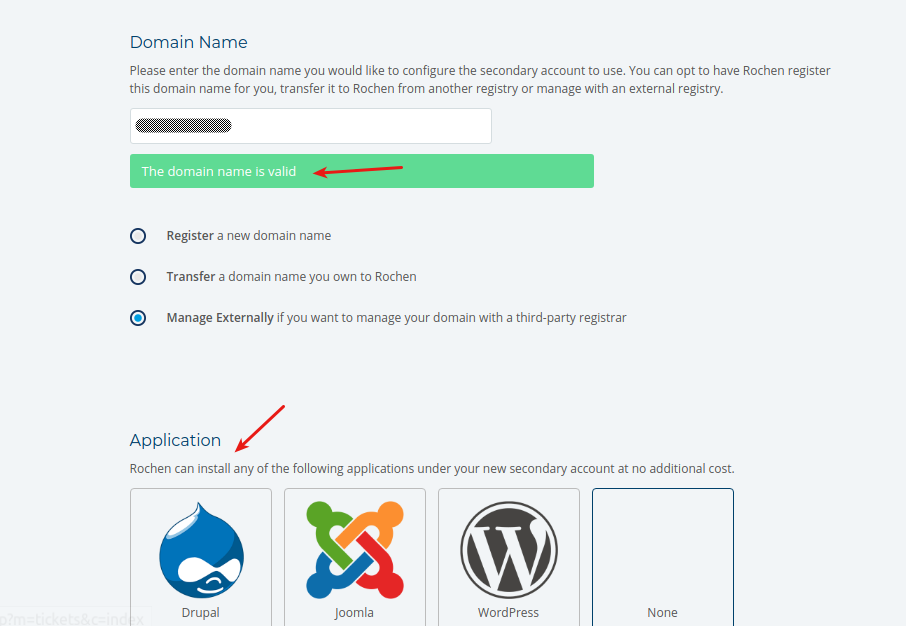
Anda akan menerima email dengan pengguna Drupal (admin) dan kata sandi Drupal. Selanjutnya, Anda juga akan menerima username dan password untuk akun cPanel Anda. Ini adalah orang-orang yang kita butuhkan. Mereka juga tersedia di dasbor Anda di penyedia hosting Anda.
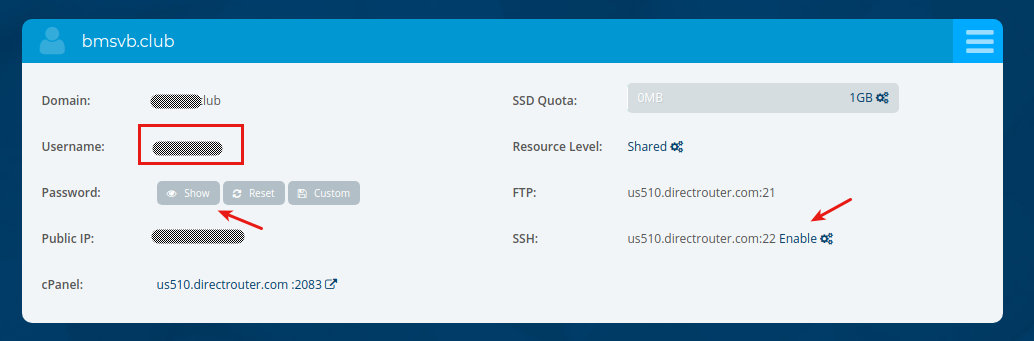
- Klik Aktifkan SSH , sehingga kita dapat memiliki akses ke terminal di server langsung.

- Klik tautan cPanel
- Ketik
databasesdi kotak pencarian - Pilih Database MySQL
Penginstal satu-klik membuat database. Hapus basis data ini.
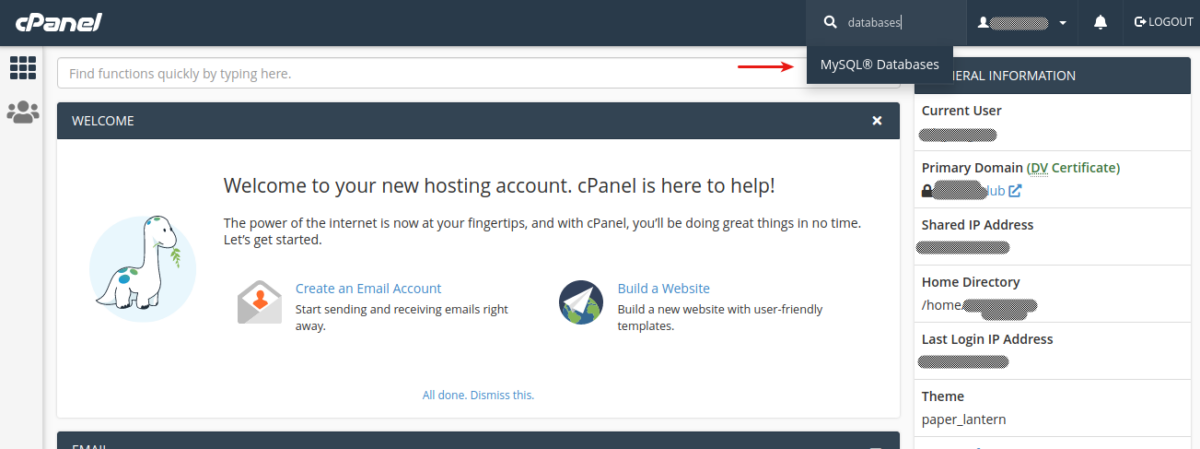
- Masukkan nama yang tepat untuk database Anda.
Perhatikan awalan database yang ditambahkan secara otomatis oleh cPanel ( dalam sebagian besar kasus nama pengguna Anda ).
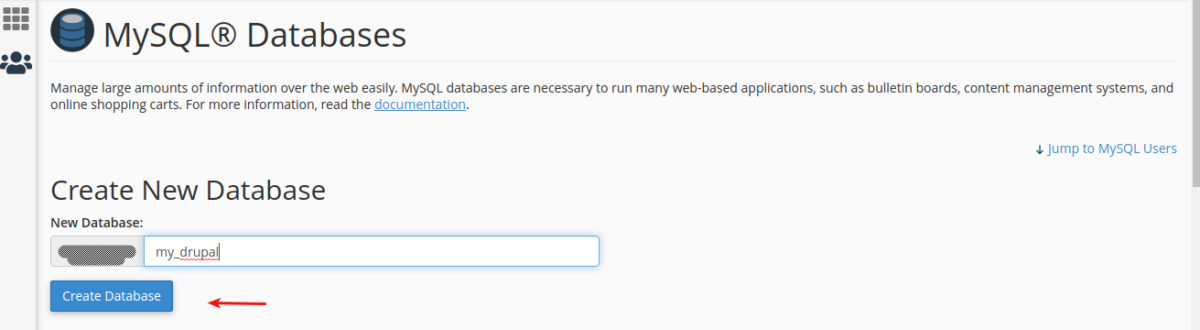
Langkah 6: Impor Database Lokal
- Buka aplikasi terminal Anda
- Jenis :
mysqldump -u root p my_drupal > ~/[path/to/your/desktop]/[cpanel_sql_db_name].sql- Masukkan kata sandi root SQL Anda
Ini akan membuat salinan database Anda dan meletakkannya di desktop Anda. Database di desktop ini harus memiliki nama yang sama dengan yang Anda buat di cPanel.
Jika Anda memiliki MySQL versi 8 di komputer Anda, kemungkinan besar Anda harus menyesuaikan database agar berfungsi dengan MySQL 5 ( tersedia di penyedia hosting Anda ).
- Jenis :
sed -i -e 's/utf8mb4_0900_ai_ci/utf8mb4_unicode_ci/g' [cpanel_sql_db_name].sqlIni adalah perintah Linux untuk melakukan operasi ini.

- Buka dasbor cPanel Anda
- Ketik
phpMyAdmindi kotak pencarian dan pilih - Klik pada nama database Anda untuk memilihnya. Itu harus kosong ( Tidak ada tabel yang ditemukan di database )
- Klik Impor
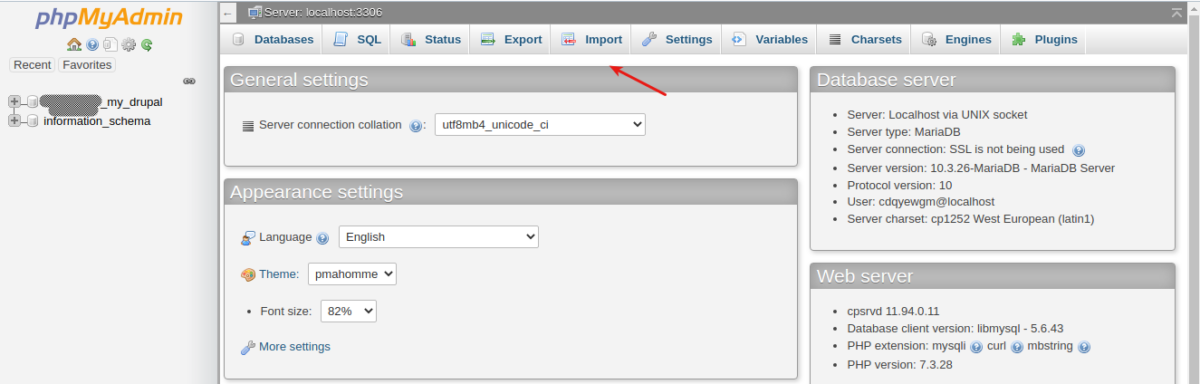
- Klik Pilih file
- Pilih database dari desktop Anda
- Gulir ke bawah dan klik Go
Ini akan memakan waktu beberapa menit, jadi harap bersabar.


Langkah 7: Arahkan Ulang Domain Anda
Drupal disimpan di dalam direktori web, jadi untuk mengakses situs Anda, Anda harus memasukkan URL: https://yoursite.xxx/web
Jika Anda menggunakan layanan cloud, ini tidak masalah, Anda dapat mengedit file host Anda. Dengan cPanel, ini tidak mungkin (sejauh yang saya tahu). Anda harus membuat pengalihan URL permanen.
- Buka dasbor cPanel Anda
- Ketik
Redirectspada kotak pencarian - Tekan Enter
- Pilih Pengalihan permanen (301)
- Pilih nama domain Anda dari dropdown
- Tambahkan tautan pengalihan
- Klik Tambahkan
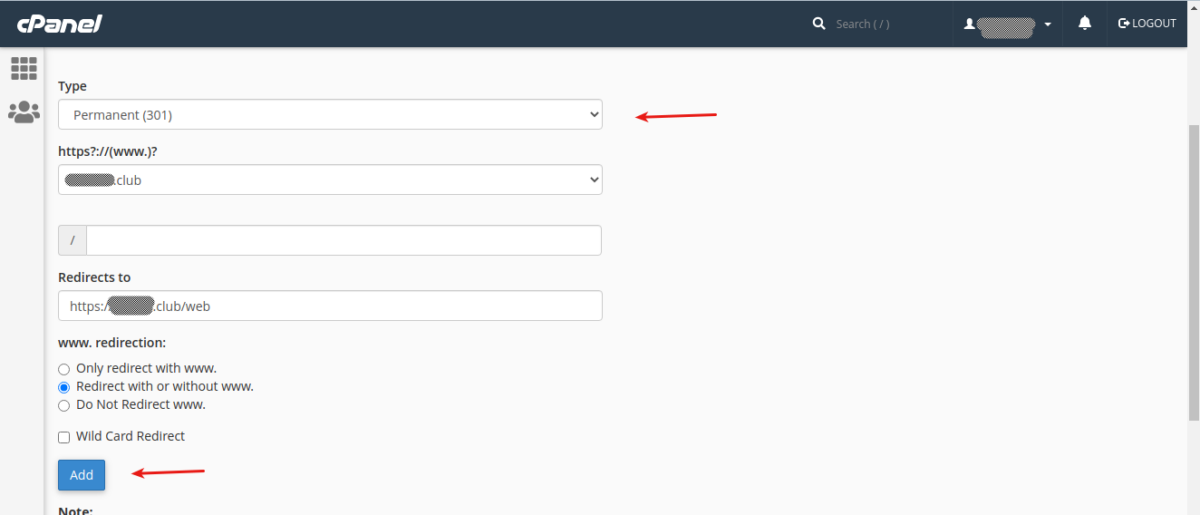
- Ketik
Domainsdi kotak pencarian - Tekan Enter
- Klik sakelar Pengalihan Paksa HTTPS
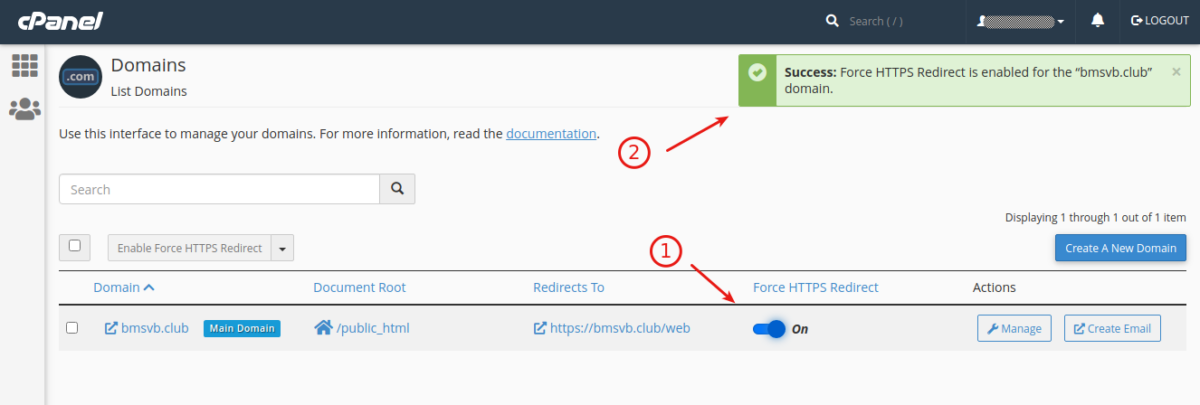
Langkah 8: Unggah Basis Kode
- Buka dasbor cPanel Anda
- Ketik Manajer File di kotak pencarian
- Tekan Enter
- Klik dua kali direktori public_html
- Klik tombol Pengaturan di bagian kanan atas layar
- Centang Tampilkan File Tersembunyi (dotfiles)
- Klik Simpan
- Klik Pilih semua
- Klik Hapus
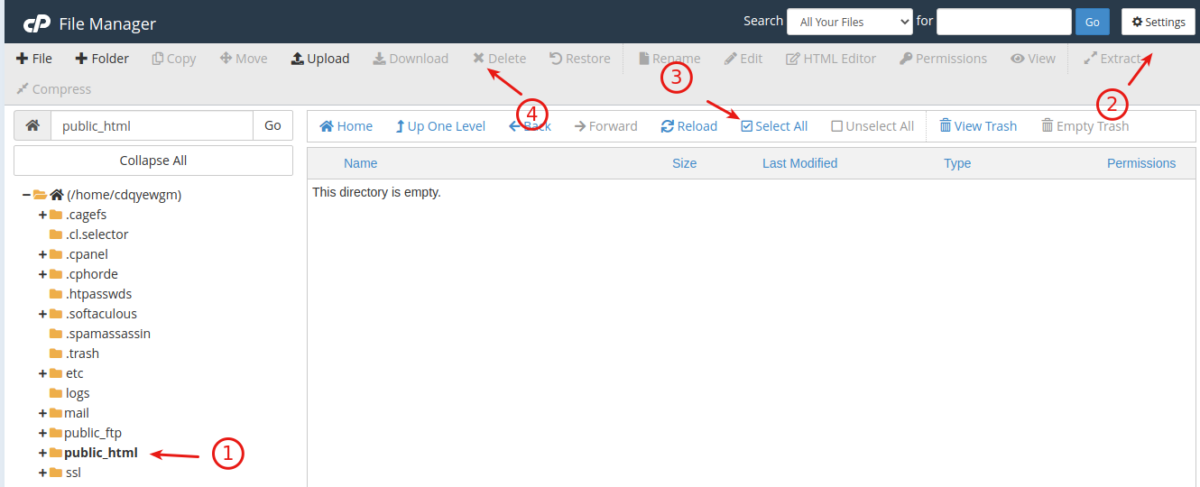
- Buka Manajer File sistem Anda
- Kompres seluruh folder my_drupal
- Buka Manajer File cPanel
- Klik Unggah Di dalam direktori public_html
- Klik Pilih File
- Unggah file zip
- Klik Kembali setelah file diunggah ke server
- Klik kanan file zip dan pilih Ekstrak > Ekstrak File > Tutup
- Klik dua kali folder my_drupal
- Pastikan Anda mengaktifkan opsi Tampilkan file tersembunyi
- Klik Pilih semua
- Klik Pindah
- Pilih direktori public_html
- Klik Pindahkan file
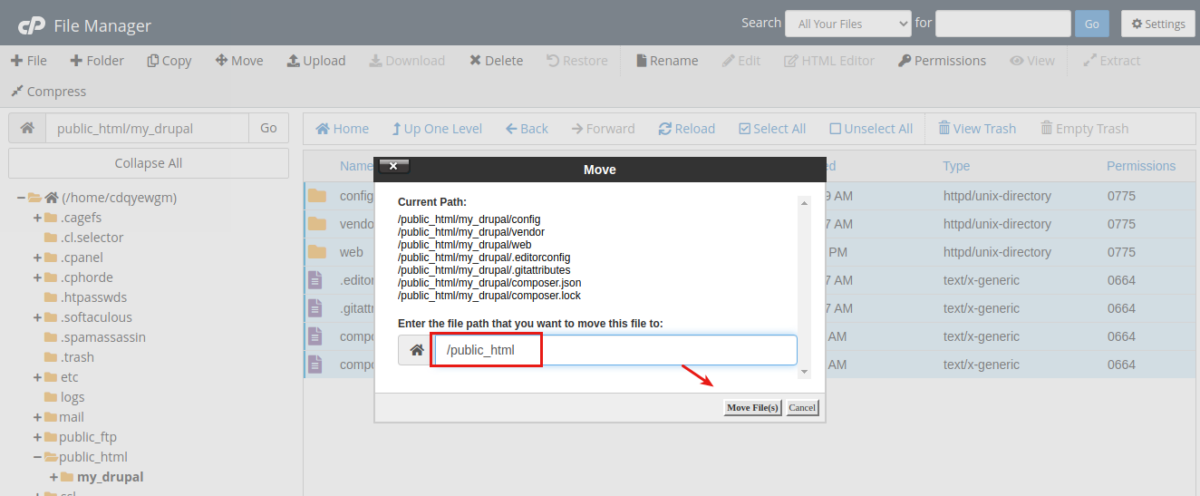
- Klik Naik satu tingkat
- Klik kanan file zip dan klik Hapus
- Hapus file zip dari server lokal Anda juga
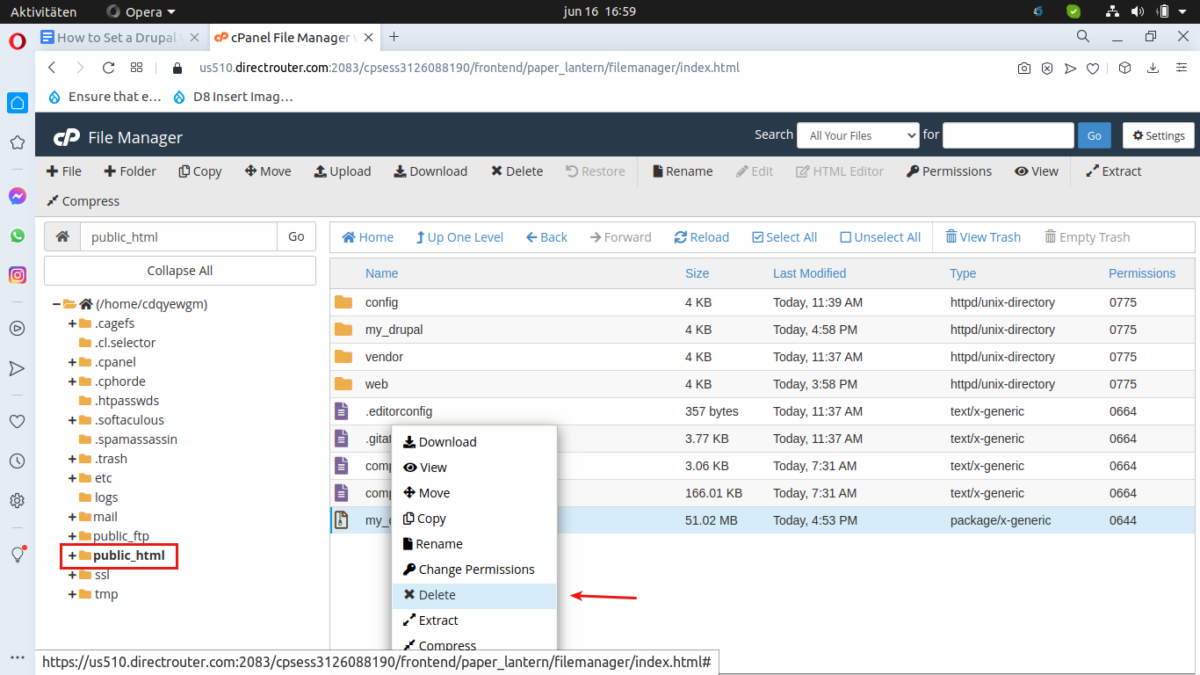
- Buka terminal atau pengelola file Anda
- Salin file settings.php dari instalasi lokal ke desktop Anda

- Buka file dengan editor kode pilihan Anda
- Ganti nama pengguna dengan nama pengguna yang disediakan oleh penyedia hosting Anda ( Lakukan hal yang sama dengan nama database dan kata sandi – lihat Langkah # 5 )
- Simpan dan tutup file
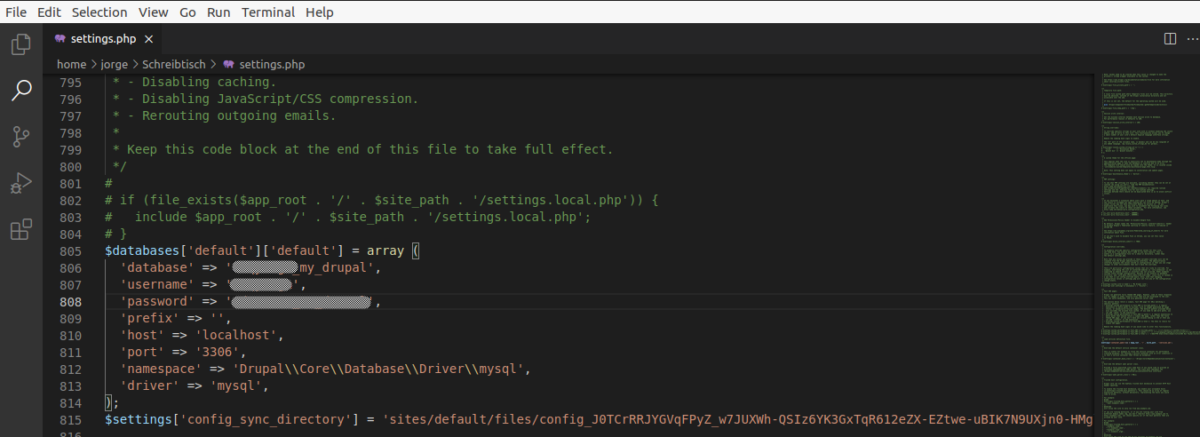
- Buka File Manager di dasbor cPanel
- Klik public_html/web/sites/default
- Klik Unggah
- Pilih file settings.php dari desktop Anda
- Klik Ya untuk menimpa file
- Klik Kembali
- Ubah izin file dan direktori sesuai dengan gambar di bawah ini
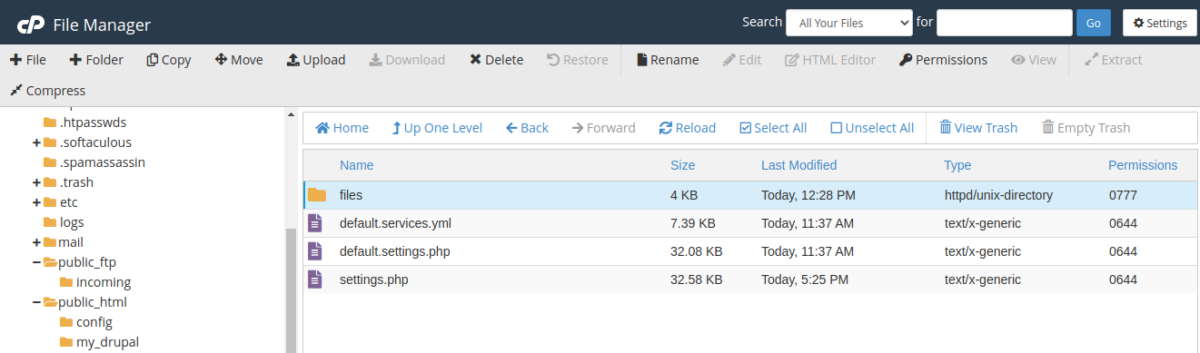
- Klik Naik satu tingkat
- Ubah izin folder default menjadi 0755
Langkah 9: Atur Versi PHP di Server Anda
Drupal membutuhkan setidaknya PHP 7.3.
- Buka dasbor cPanel Anda
- Ketik
Select PHPdi kotak pencarian - Tekan Enter
- Pilih 7.4
- Klik Setel sebagai saat ini
- Periksa ekstensi opcache
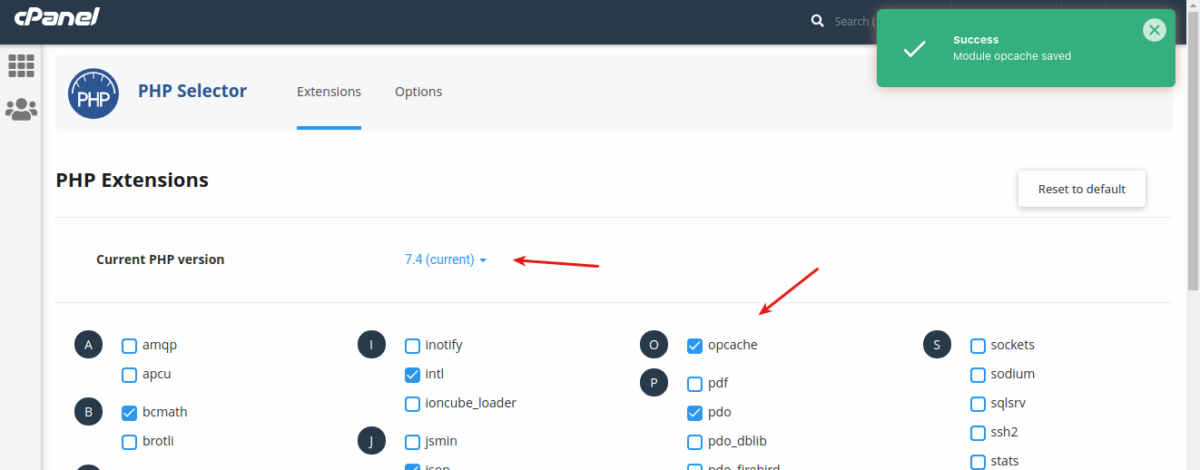
- Ketik
[yoursite.xxx/web]di bilah alamat browser Anda - Klik Masuk dengan nama pengguna dan kata sandi instalasi Drupal lokal Anda
- Klik tab Edit dan ubah kata sandi Anda jika perlu
Langkah 10: Tambahkan Kunci Server Produksi ke Bitbucket
- Buka dasbor cPanel Anda
- Ketik
Terminaldi kotak pencarian - Klik Masuk
- Klik Saya mengerti dan ingin melanjutkan
- Ulangi proses yang dirinci pada Langkah # 2
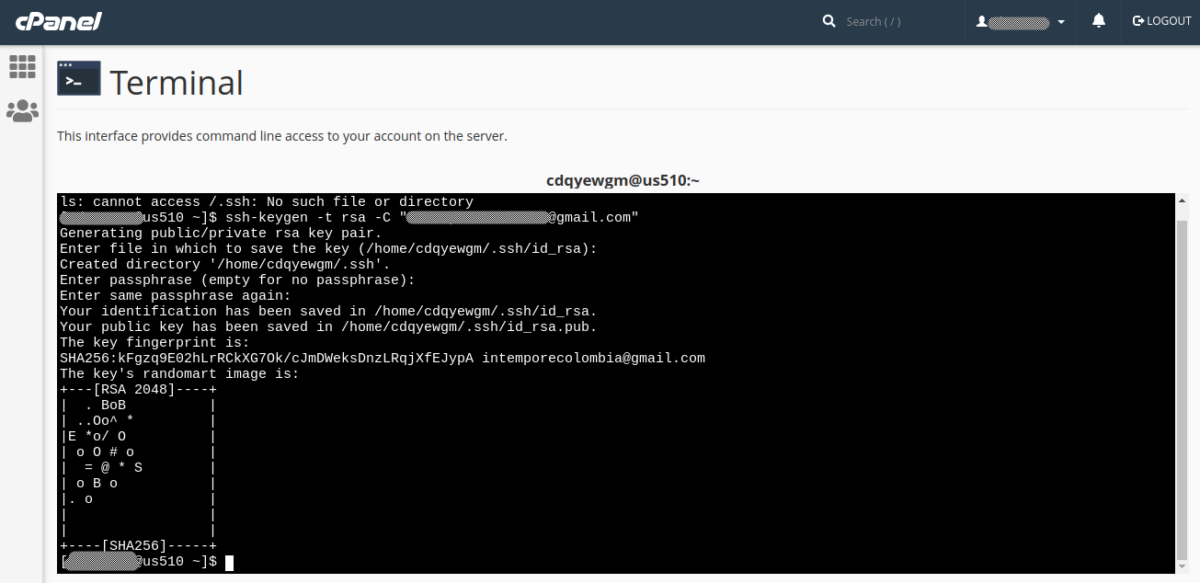
- Ketik:
less ~/.ssh/id_rsa.pub
less adalah editor terminal
- Salin dan tempel kunci seperti yang ditunjukkan pada Langkah # 2, kali ini untuk mesin server
- Jenis :
q
Itu akan membuat Anda keluar lebih sedikit.
Anda akan memiliki satu kunci untuk setiap mesin ( atau mesin virtual ) yang terhubung ke Bitbucket.
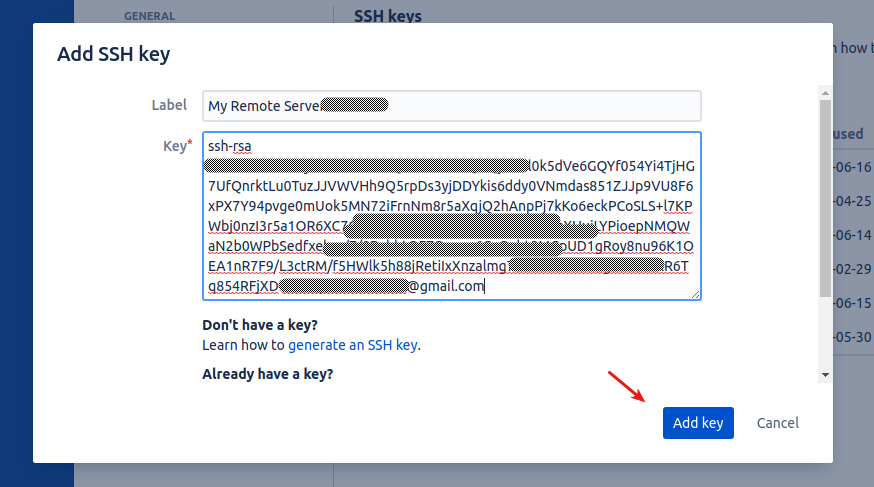
Langkah 11: Mengkloning Repositori Jarak Jauh ke Server Produksi
- Buka aplikasi terminal server Anda
- Jenis :
cd public_html rm -rf web git clone [email protected]:[YOUR_PROJECT]/my-drupal.git web 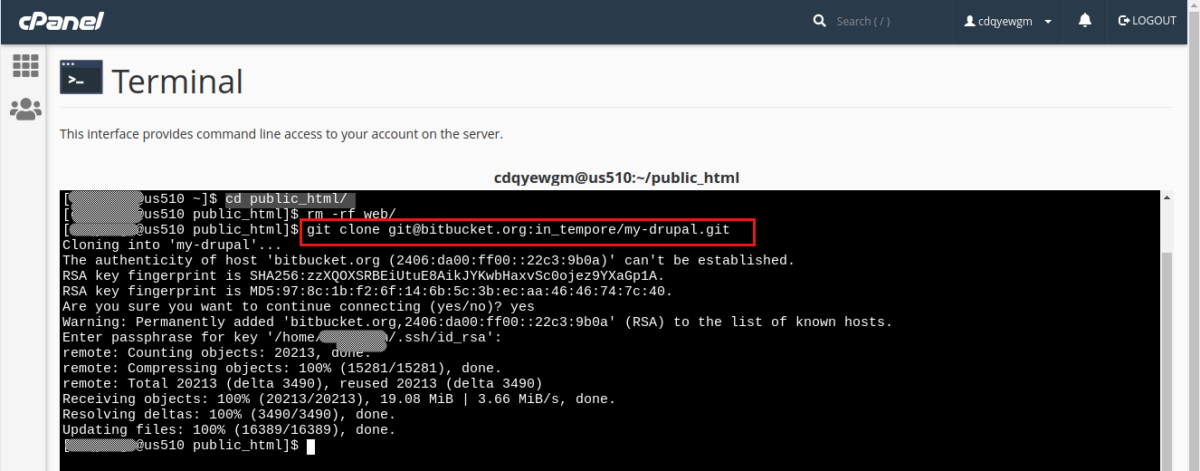
Anda menghapus folder web dan menggantinya dengan repositori jarak jauh. Anda mendapatkan perintah terminal terakhir jika Anda membuka repositori Bitbucket dan mengklik tombol Clone ( jangan lupa untuk menambahkan web di akhir perintah! ) .
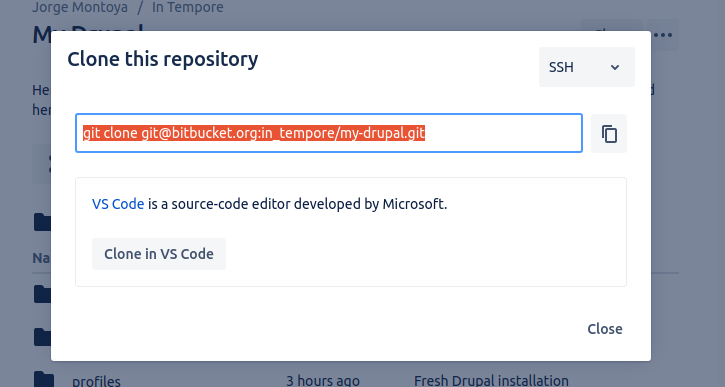
Langkah 12: Instal Modul atau Tema
- Buka aplikasi terminal sistem lokal Anda
- Jenis :
cd /var/www/html/my_drupal composer require drupal/bootstrap 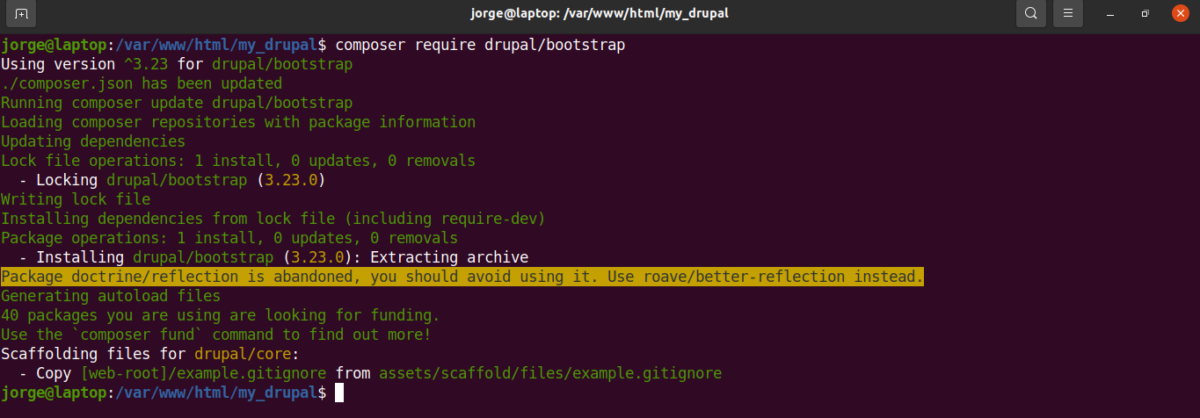
- Ketik
cd webuntuk masuk ke direktori web - Jenis :
git add . git commit -m 'Bootstrap theme installation' git status 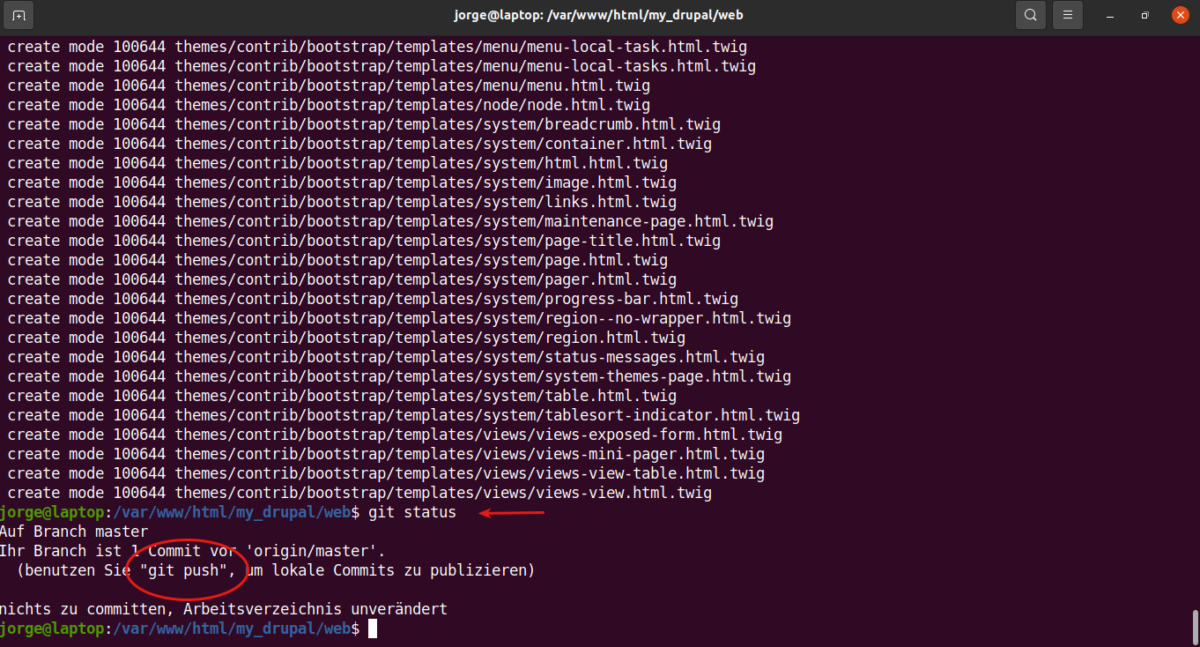
- Ketik
git push - Masukkan frasa sandi jika diperlukan
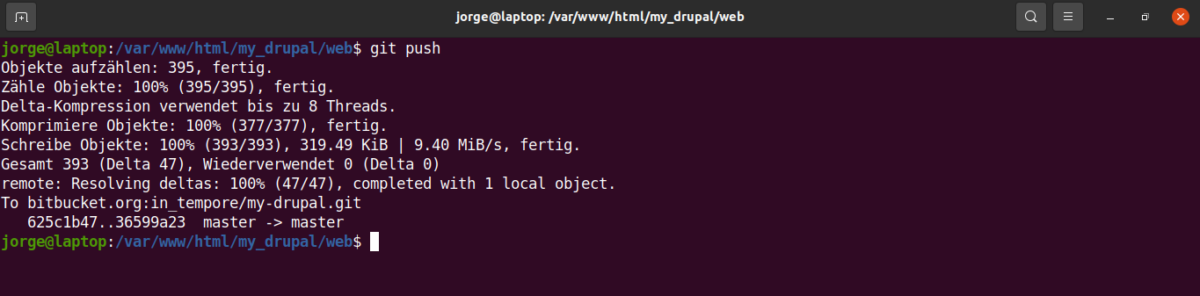
- Buka terminal di server jauh Anda.
- Ketik ( masukkan kata sandi jika diperlukan ):
git fetch git status 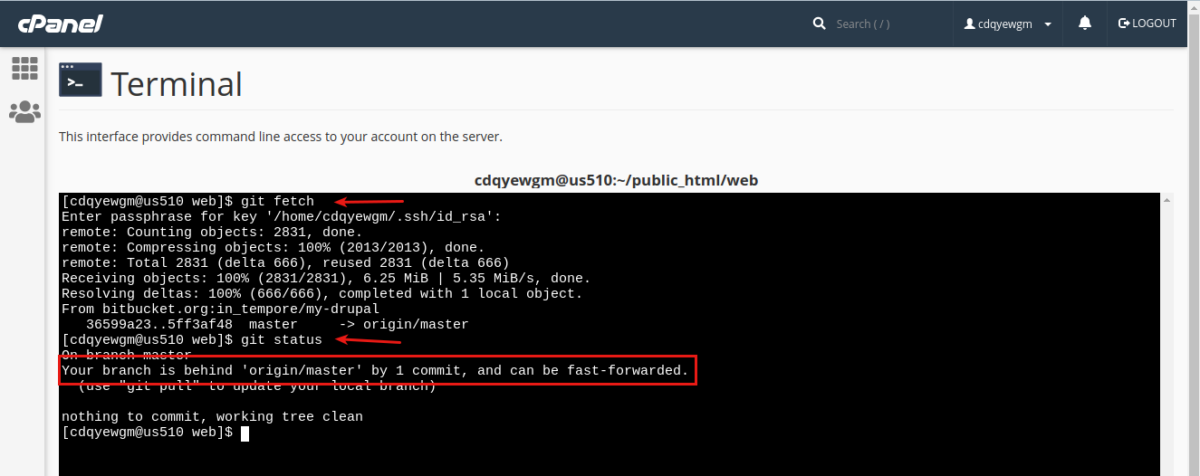
Jika Anda melihat: Cabang Anda berada di belakang 'Origin/master' dengan 1 komit, dan dapat diteruskan dengan cepat,
- Ketik :
git merge
Ini akan menggabungkan kode di server Anda dengan kode yang ditarik dari repositori jarak jauh.
- Buka bagian tema dari backend Drupal Anda, tema Bootstrap harus ada di sana
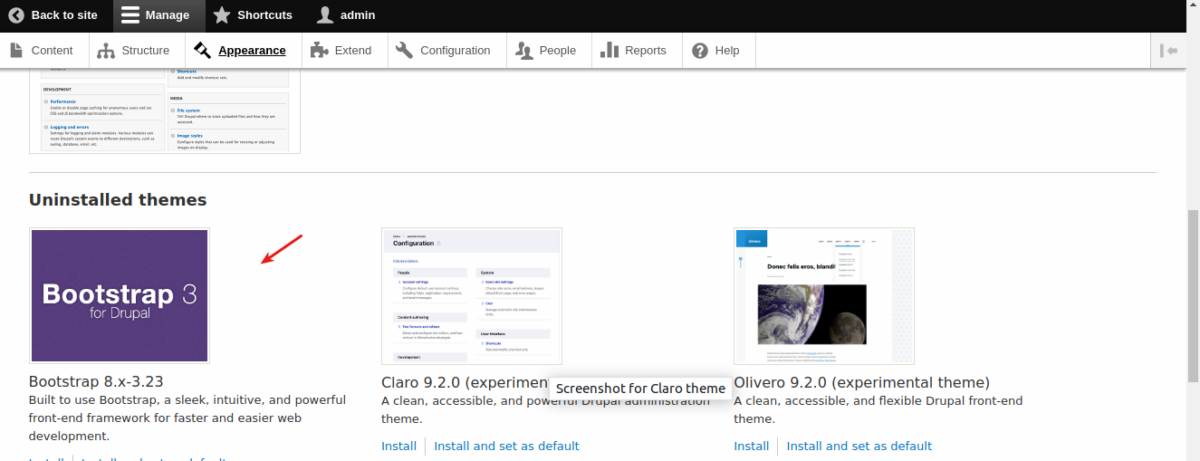
CATATAN: Anda hanya perlu mengulangi langkah terakhir ini, setiap kali Anda mengunduh modul, memperbarui inti Drupal, atau mengedit kode CSS tema Anda.
Penyelesaian masalah
Jika Anda mendapatkan halaman Error 404 setelah menginstal Drupal di server produksi,
- Hapus file .htaccess
- Unggah lagi ke server
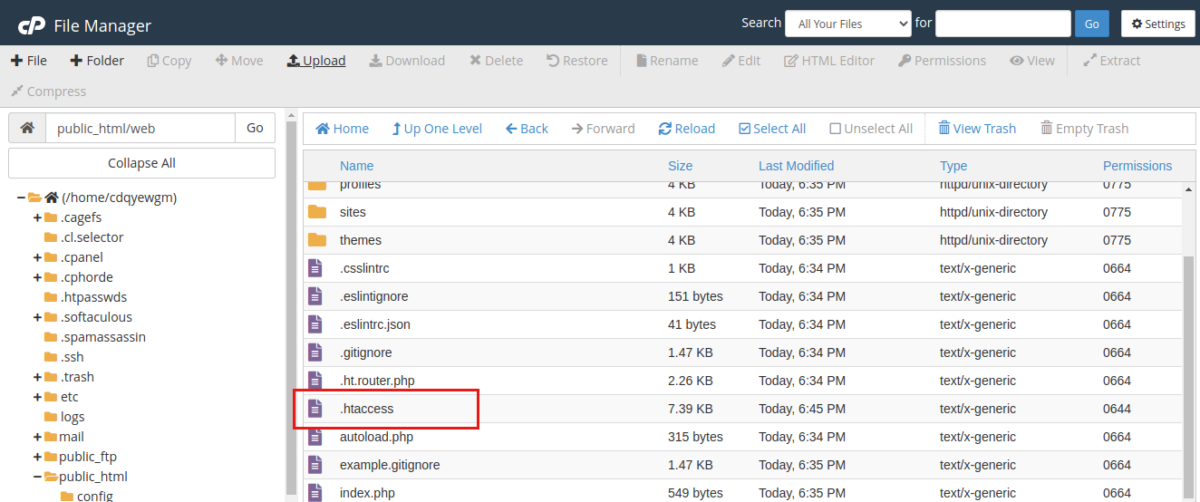
Saya harap Anda menyukai tutorial ini. Terima kasih sudah membaca!
